status.yota.ru 및 10.0.0.1-Yota 모뎀 설정 및 개인 계정 입력
이 설명서에서는 Yota 모뎀의 Wi-Fi 설정을 입력하는 방법을 예제와 함께 자세히 설명하고 보여줄 것입니다. 4G LTE 기술을 사용하여 인터넷에 액세스하기 위해 Yota는 고객에게 다양한 장비를 제공합니다. 이 장비 중에는 Wi-Fi가 연결된 USB 모뎀 Yota와 모바일 Wi-Fi 라우터 Yota (Yota Many)가 있습니다. 첫 번째 장치는 USB 모뎀 또는 모바일 라우터로 사용하여 최대 8 개의 장치를 인터넷에 무선으로 연결할 수 있습니다. 두 번째 라우터는 Wi-Fi를 통해서만 인터넷을 배포합니다.
이러한 라우터의 설정에 액세스하려면 status.yota.ru 주소 또는 IP 주소 10.0.0.1을 사용할 수 있습니다. 브라우저에서이 주소로 이동하면 모뎀에 연결된 장치에서 Yota 라우터의 설정으로 이동합니다. Wi-Fi, 네트워크 이름, 보안 유형 설정, 신호 강도 및 기타 유용한 정보에 대한 암호를 변경할 수 있습니다.
나는 status.yota.ru의 많은 사람들이 모뎀 설정이 아니라 Yota 개인 계정을 열려고 시도하고 있으며 심지어 거기에서 인터넷 계정을 보충하고 싶어한다는 것을 알았습니다. 그러나 이것은 잘못된 것입니다. 이 주소와 10.0.0.1에서는 개인 계정을 입력 할 수 없습니다. 이 주소는 모뎀 자체 또는 라우터가 제어판에 액세스하는 데 독점적으로 사용됩니다.
개인 계정과 모뎀 설정이있는 페이지는 다릅니다.
두 경우 모두 자세히 살펴 보겠습니다.
Yota 개인 계정은 어떻게 입력합니까?
//www.yota.ru 웹 사이트에 공급자의 개인 계정을 입력해야합니다. 이메일, 전화 번호, 계정 번호 및 비밀번호를 지정하면 개인 계정에 액세스 할 수 있습니다. 계정을 확인하고, 계정을 충전하고, 통계, 장치, 요금, 속도 등을 볼 수 있습니다.
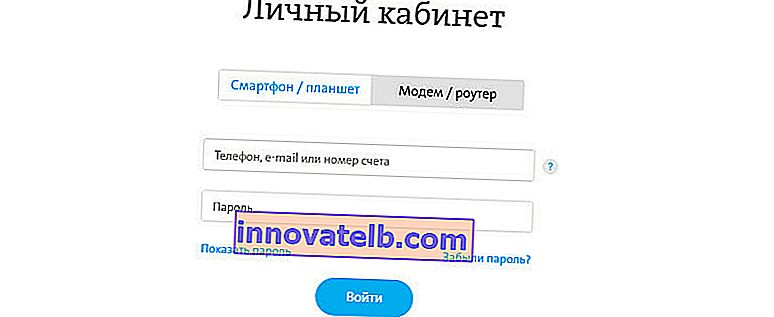
Yota 구독자의 개인 계정은 다음과 같습니다.
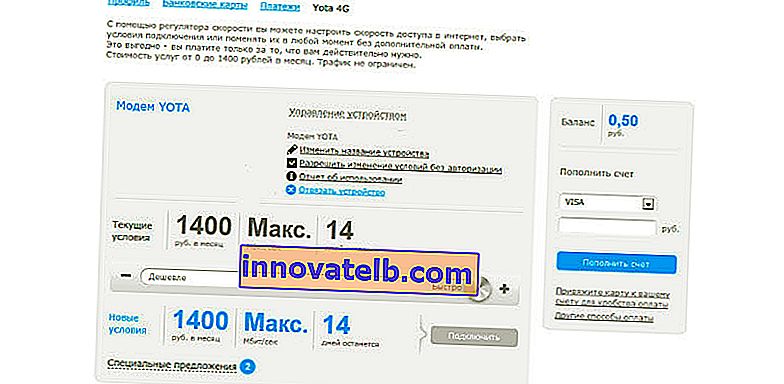
나는 우리가 그것을 분류했다고 생각한다.
10.0.0.1 및 status.yota.ru : 장치 (라우터) 설정에 액세스
모바일 라우터 또는 모뎀 자체의 설정에 액세스하려면 여기에 연결해야합니다. Wi-Fi 모뎀이 컴퓨터의 USB 포트에 연결되어 있거나 공장 이름 "YOTA"로 Wi-Fi 네트워크에 연결되어 있어야합니다.
컴퓨터 (또는 스마트 폰, 태블릿)에서 브라우저를 열고 주소 표시 줄에 status.yota.ru 를 입력합니다 . Enter 키를 눌러 탐색하십시오.
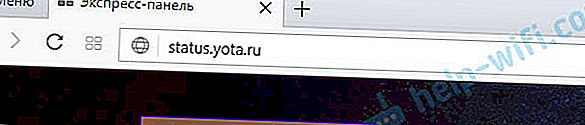
입력 할 수없는 경우 페이지를 사용할 수 없다는 오류 메시지가 표시되고 10.0.0.1 주소로 시도하십시오 .
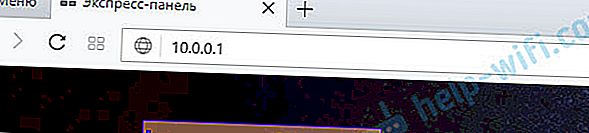
모뎀, 속도, 연결 상태에 대한 정보와 함께 제어판이 열립니다.
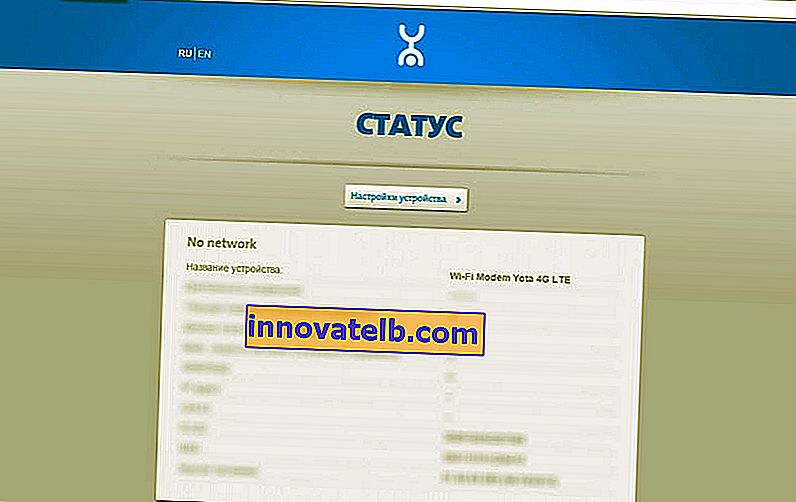
"장치 설정"버튼을 클릭하고 Wi-Fi 네트워크 매개 변수를 변경할 수 있습니다.

추가 설정은 //status.yota.ru/advanced에서 열 수 있습니다.
왜 그가 status.yota.ru로 가지 않습니까?
불행히도 때때로 모뎀의 웹 인터페이스에 액세스하려고 할 때 다양한 문제가 나타날 수 있습니다. 대부분의 경우 status.yota.ru 또는 10.0.0.1의 페이지가 열리지 않습니다. "페이지를 사용할 수 없습니다"또는 "사이트에 액세스 할 수 없습니다"라는 오류가 나타날 수 있습니다.
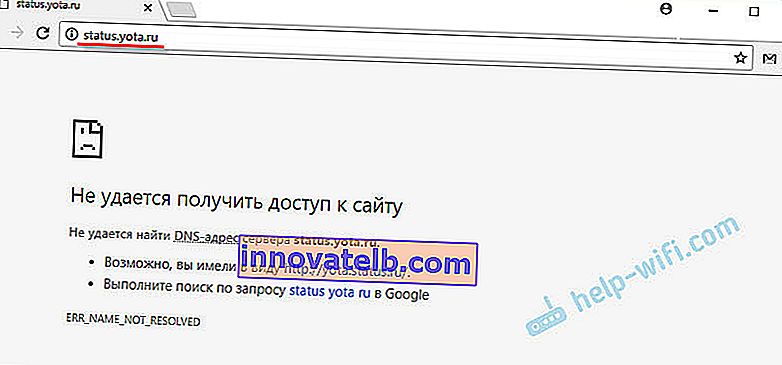
다음은이 문제를 해결하기위한 몇 가지 팁입니다.
- 컴퓨터에서 Yota Wi-Fi 모뎀을 분리했다가 다시 연결하십시오. 이것이 USB 모뎀이 아니라 Yota Many라면 전원을 뽑았다가 다시 활성화하십시오.
- USB를 통해 연결된 모뎀의 설정을 입력하려는 경우 무선 네트워크에 연결을 시도하고 Wi-Fi를 통해 제어판으로 이동할 수 있습니다.
- 다른 브라우저 또는 장치에서 status.yota.ru를 입력 해보십시오. 휴대 전화 나 태블릿을 사용할 수도 있습니다. Yota의 모바일 라우터의 Wi-Fi 네트워크에 연결하기 만하면됩니다.
- 모뎀을 여전히 사용할 수없는 경우 (10.0.0.1 포함) 컴퓨터에서 네트워크 설정을 확인해야합니다 (컴퓨터에서 로그인하려는 경우). 이것은 어렵지 않습니다.
네트워크 매개 변수 확인
"네트워크 연결"로 이동합니다.
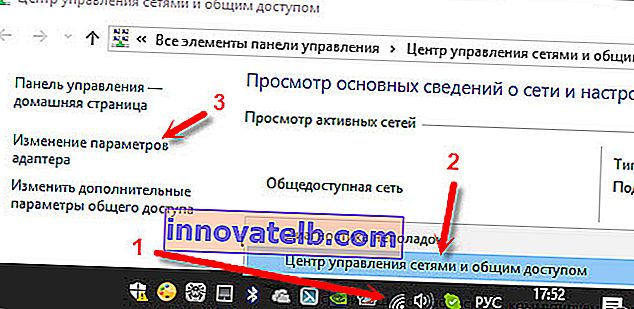
다음으로 Yota 모뎀에 연결된 연결 속성을 열어야합니다. Wi-Fi를 통해 연결된 경우이 어댑터는 "무선 네트워크"(Windows 10) 또는 "무선 네트워크 연결"(Windows 7)입니다. 모뎀이 USB를 통해 연결된 경우 어댑터 "로컬 영역 연결 2"또는 "이더넷 2"일 가능성이 높습니다 (숫자는 다를 수 있음).
마우스 오른쪽 버튼을 클릭하고 속성을 선택하십시오. 예를 들어 Wi-Fi를 통해 모바일 라우터 (모뎀이라고도 함)에 연결되어 있습니다.

다음으로 IPv4 프로토콜에 대한 IP 및 DNS의 자동 획득을 설정합니다.
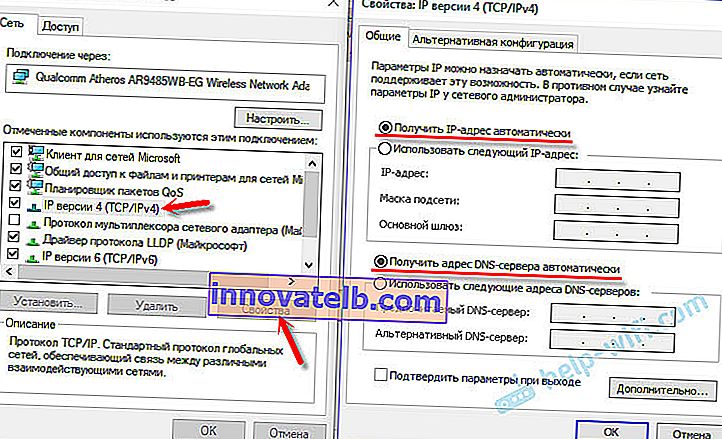
이것이 도움이되지 않거나 주소 자동 수신이 설정된 경우 정적 주소를 등록 할 수 있습니다.
IP 주소 : 10.0.0.2
서브넷 마스크 : 255.255.255.0
기본 게이트웨이 : 10.0.0.
DNS는 8.8.8.8로 지정할 수 있습니다.
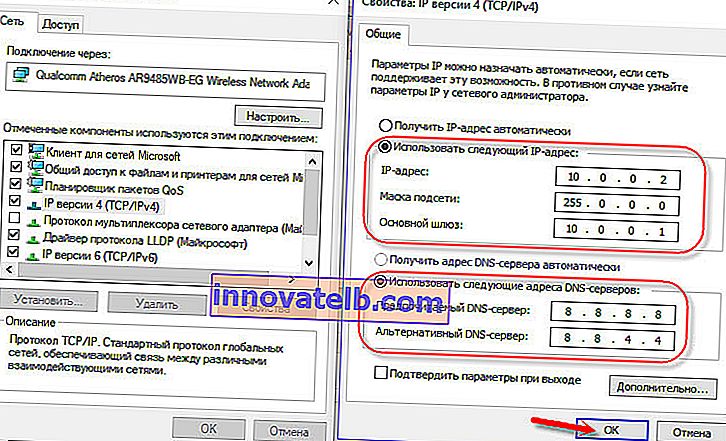
이러한 설정 후에는 IP 주소 10.0.0.1의 페이지가 확실히 열릴 것입니다.
다른 모든 방법이 실패하면 모뎀의 일종의 소프트웨어 또는 하드웨어 오류 일 수 있습니다.
Yota 공급자의 모바일 라우터 설정으로 이동하여 필요한 매개 변수를 변경할 수 있기를 바랍니다. 이 기사에 대해 여전히 궁금한 점이 있으면 아래 의견에 자유롭게 질문하십시오.